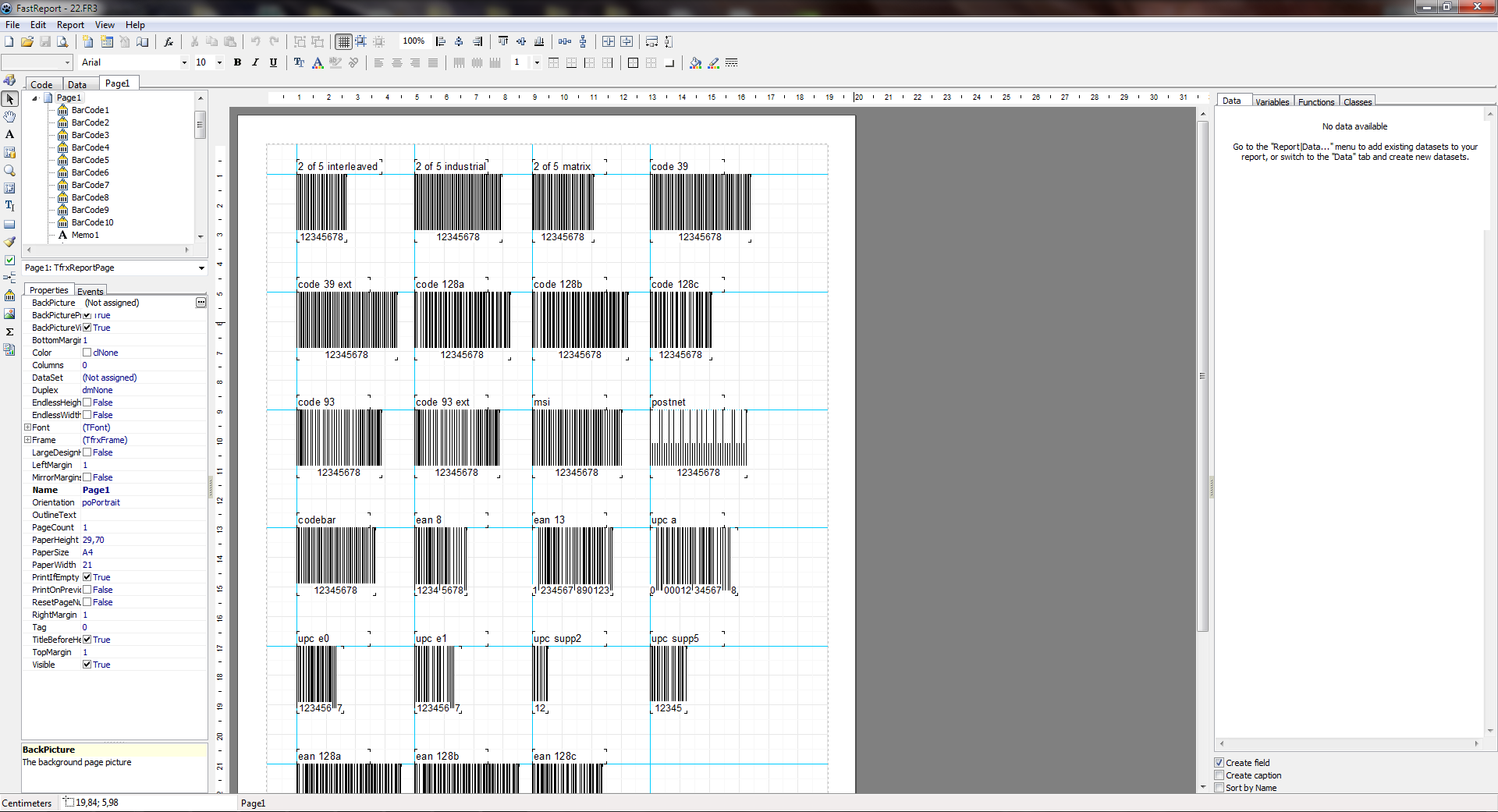Кейс: Как «Аэрофлот» генерирует 500 файлов отчетов из баз данных за минуту
Авиация — это не только романтика, но и миллионы строк регулярных отчетов в Excel. Рассказываем как уже 20 лет «Аэрофлот» решает задачи создания корпоративных отчетов с помощью продуктов FastReport.
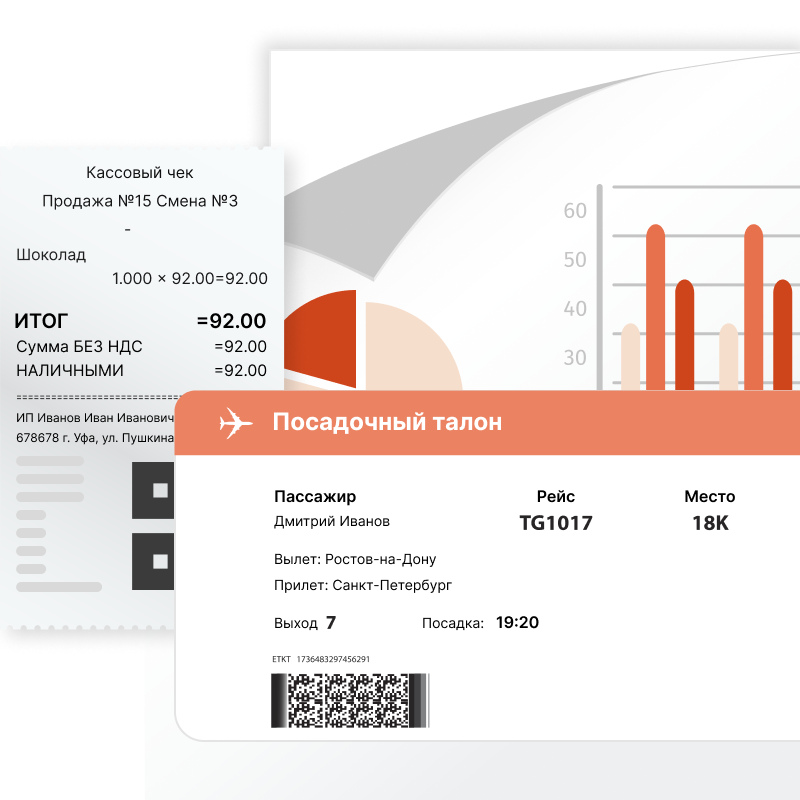
Какие отчеты можно сделать?
Практически любые: счет-фактура, финансовый отчет, каталог продуктов с поддержкой цветовых профилей, меню ресторана, детализация продаж, анкеты с электронными формами, билет на самолет, счета за коммунальные услуги и многое другое. Если у вас есть данные, которые необходимо сделать визуально понятными, то FastReport подойдет вам идеально.
Бесплатные шаблоны унифицированных форм вы можете скачать в формате шаблонов или PDF из нашего каталога МоиОтчеты Магазин.
Особенности и преимущества Ultimate VCL
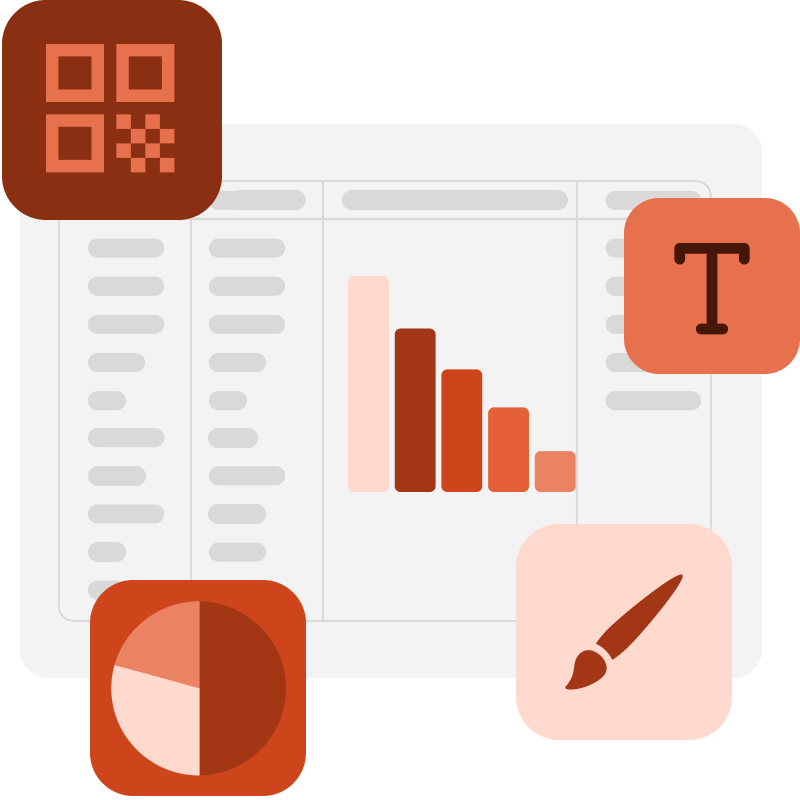
Дизайнер шаблонов в вашем приложении
Современный редактор предлагает множество инструментов для создания шаблонов отчётов. Гибкая архитектура позволяет создавать редакторы для существующих и новых объектов. Дизайнер шаблонов может быть встроен в ваше приложение. Мы поддерживаем локализацию более чем для 30 языков.
Ultimate VCL — это бэнд-ориентированный генератор отчётов с богатым набором бэндов для создания различных типов отчётов. Можно собрать общие элементы (заголовок, подвал, реквизиты предприятия, логотипы) в базовый отчёт и наследовать их для других отчётов. Поддерживается функция вложенных отчётов.
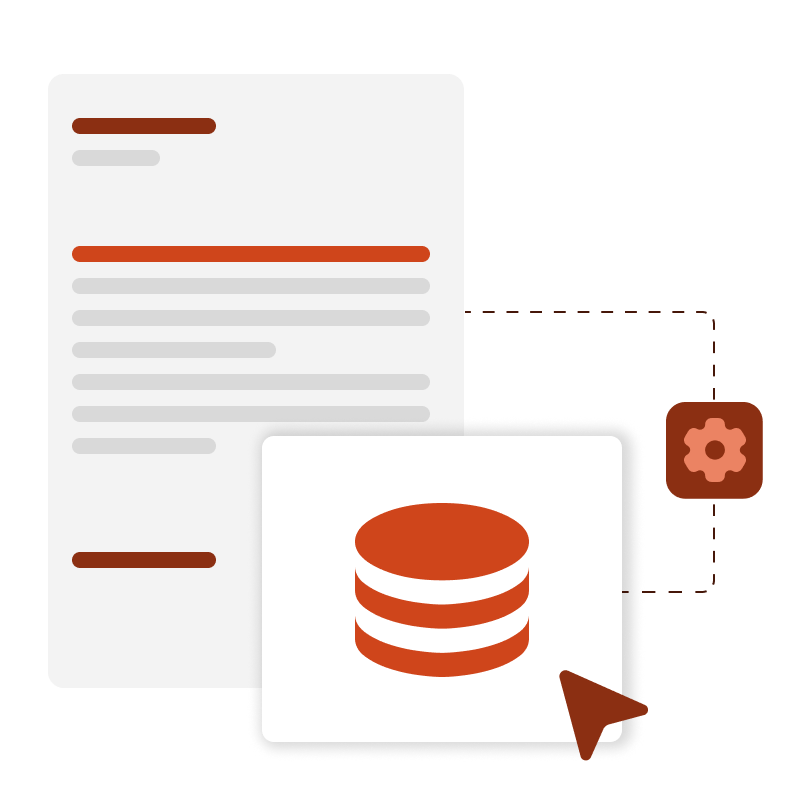
Обработка данных
Ultimate VCL поддерживает сортировку и фильтрацию данных, master-detail отношения. Всё настраивается несколькими щелчками мыши. Возможно подключение к FireDAC, ADO, BDE, DBX, IBX и FIBPlus для доступа к большинству баз данных, включая Oracle.
Отчёт может содержать данные из таблиц, запросов, подключений к БД. Ultimate VCL имеет скриптовой движок, поддерживающий PascalScript, C++ Script, BasicScript и JScript. Отчёты могут включать диалоговые формы для запроса параметров перед построением. Диалоговые элементы управления позволяют подключать данные и фильтровать их без написания кода.
Клиент-серверные компоненты
Стройте отчеты прямо в WEB по технологии клиент-сервер с использованием стандартных компонентов FastReport VCL без необходимости прямого подключения клиента к серверу базы данных. Вы сможете управлять несколькими клиентскими запросами одновременно в отдельных потоках, тем самым минимизируя время отклика сервера.
Компонент TfrxReportServer представляет собой автономный HTTP-сервер с возможностью построения отчётов. Сервер отчётов может строить несколько отчётов одновременно, логировать события и собирать статистику. Для использования уже существующих решений на базе других HTTP-серверов возможна их интеграция с сервером FastReport с помощью механизма "CGI". Отчеты могут быть встроены в уже работающую систему (сайт). HTTP-сервер и сервер отчетов могут работать на разных компьютерах и использовать "SSL" шифрование для работы.

Дополнительные настройки печати
Для вас доступно: разрезание больших страниц отчета на малые, печать нескольких малых страниц на одной большой, печать на заданном формате с масштабированием.
Вам нужно распечатать отчет, содержащий страницы формата А3, на обычном принтере с поддержкой А4? Теперь это не проблема!
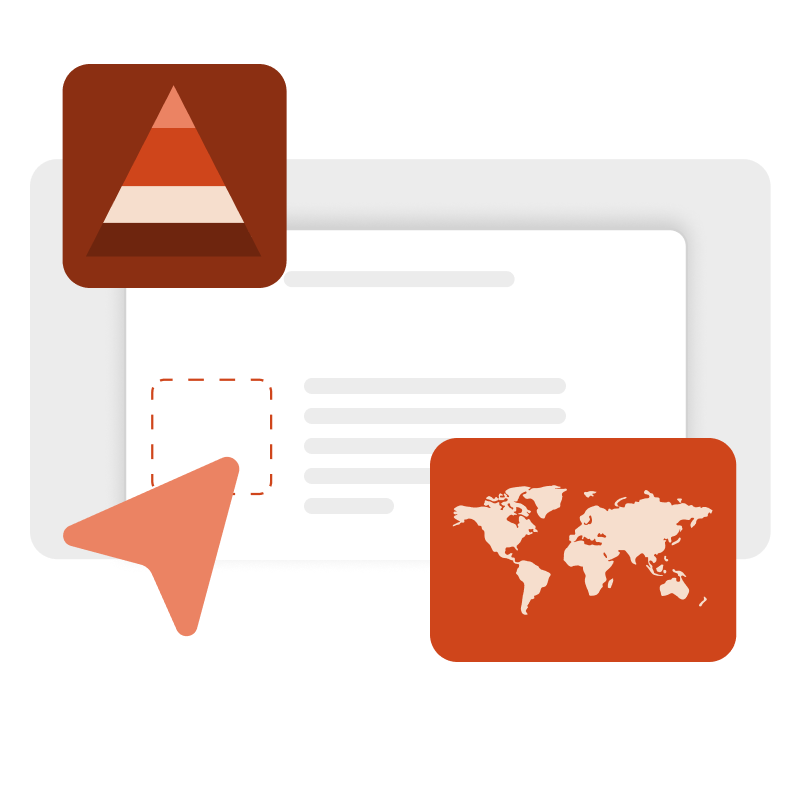
Предпросмотр и интерактивность
Предварительно подготовленный отчет можно детально рассмотреть в окне предварительного просмотра Вьювера отчетов. Наш компонент поддерживает работу с параметрами, многоуровневую детализацию и интерактивные отчеты.
Вы можете определить реакцию на щелчок мыши на объекте в окне просмотра. Например, можно построить и вывести другой отчет, который показывает детальную информацию по объекту, на котором пользователь щелкнул мышью.
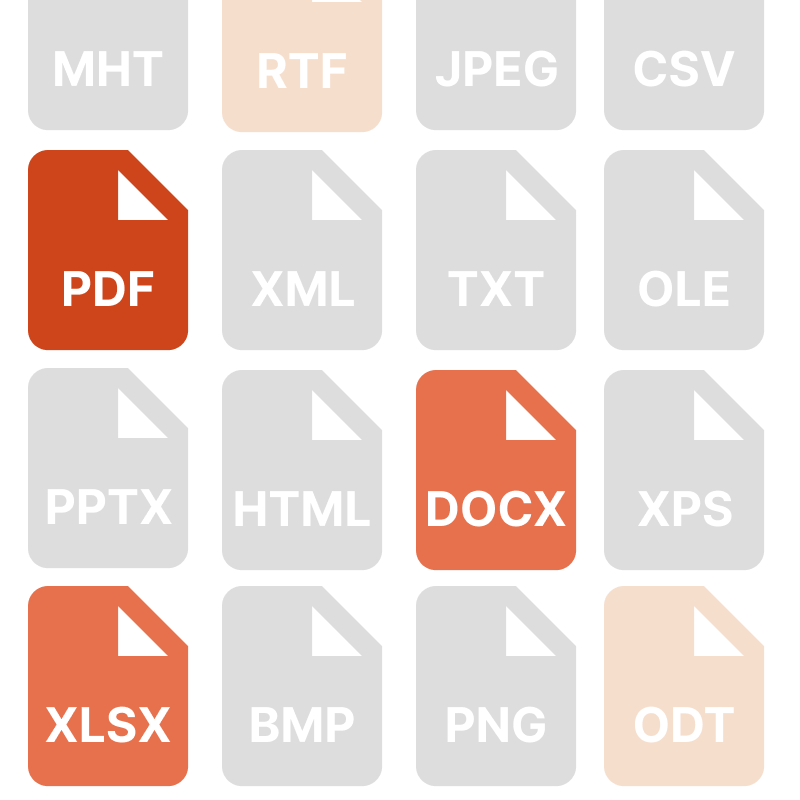
Экспорты в удобные форматы
Фильтры экспорта готового отчета во множество форматов: PDF, RTF, XLSX, XML, DOCX, TXT, CSV, Excel OLE, PowerPoint, HTML, MHT, XPS, JPEG, BMP, PNG, Open Document Format (ODT, ODS, ODP), XAML, Scalable Vector Graphics (SVG), ZPL и так далее.
Ultimate VCL позволяет быстро преобразовывать отчеты с редактируемыми полями (такими как текстовые поля, символьные расчески, флажки, радиогруппы и графические поля) в документы PDF без подключения дополнительных библиотек. Сохраняйте свои отчеты в популярных форматах: PDF 1.4-1.7, PDF/A-1a, PDF/A-1b, PDF/A-2a, PDF/A-2b, PDF/A-3a, PDF/A-3b, которые являются безопасными, доступными и надежными.
Кроссплатформенная разработка
С помощью входящих в Ultimate VCL компонентов FastReport FMX и FastCube FMX возможна разработка кроссплатформенных приложений с формированием отчетов для Windows, macOS и Linux. Это позволяет разработчикам создавать документы, которые будут работать на разных операционных системах без необходимости дополнительной настройки или перекомпиляции.
Благодаря среде FireMonkey, совместимой с Embarcadero RAD Studio, поддерживается создание проектов под различные разрешения экрана и размеры устройств, обеспечивая адаптивность приложений на всех устройствах.
Пользователи на разных операционных системах смогут работать с вашим приложением без необходимости установки дополнительных библиотек или компонентов. Это упрощает процесс распространения и поддержки приложения.
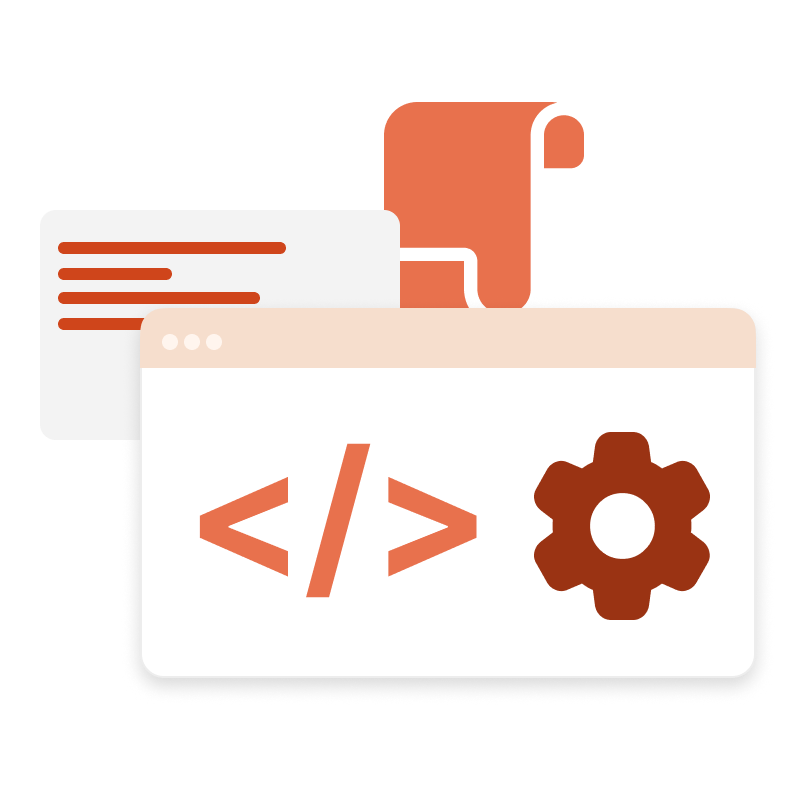
Формулы FastScript
В Ultimate VCL для выполнения нестандартных вычислений применяется пакет FastScript. С помощью скриптов можно выполнять расчёт показателей и фильтров. Вы можете установить обработку данных после либо одновременно со стандартными показателями.
Для показателей можно устанавливать фильтры, задаваемые скриптом. Данный фильтр используется, если необходимо производить расчет показателей не по всем строкам исходного набора данных, а только для избранных. Расчетный фильтр можно применять как к показателям, основанным на стандартных агрегатных функциях, так и к расчетным показателям.
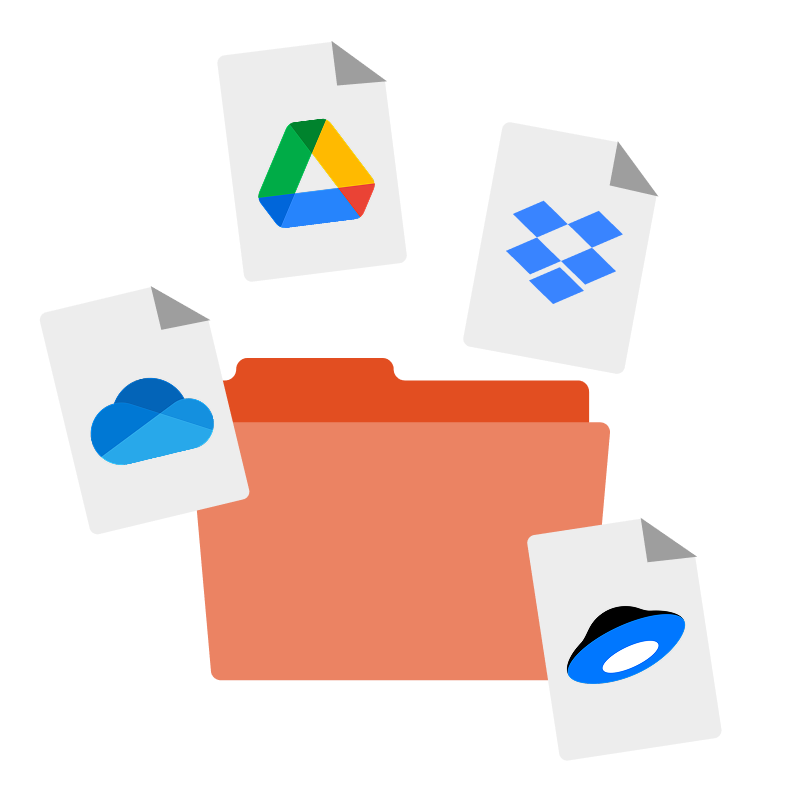
Транспорты
Ultimate VCL позволяет экспортировать готовые отчёты и результаты экспорта в различные облачные хранилища, такие как FTP, Dropbox, OneDrive, Google Drive, Box.com и другие. Это упрощает процесс сохранения отчётов и делает их доступными для пользователей в любое время и в любом месте.
Облачные сервисы предоставляют возможность автоматического резервного копирования файлов, что снижает риск потери данных в случае сбоя оборудования или других непредвиденных ситуаций. Хранение файлов в облаке освобождает место на локальных накопителях устройств, что может быть полезно для пользователей с ограниченным пространством на жёстком диске или SSD.
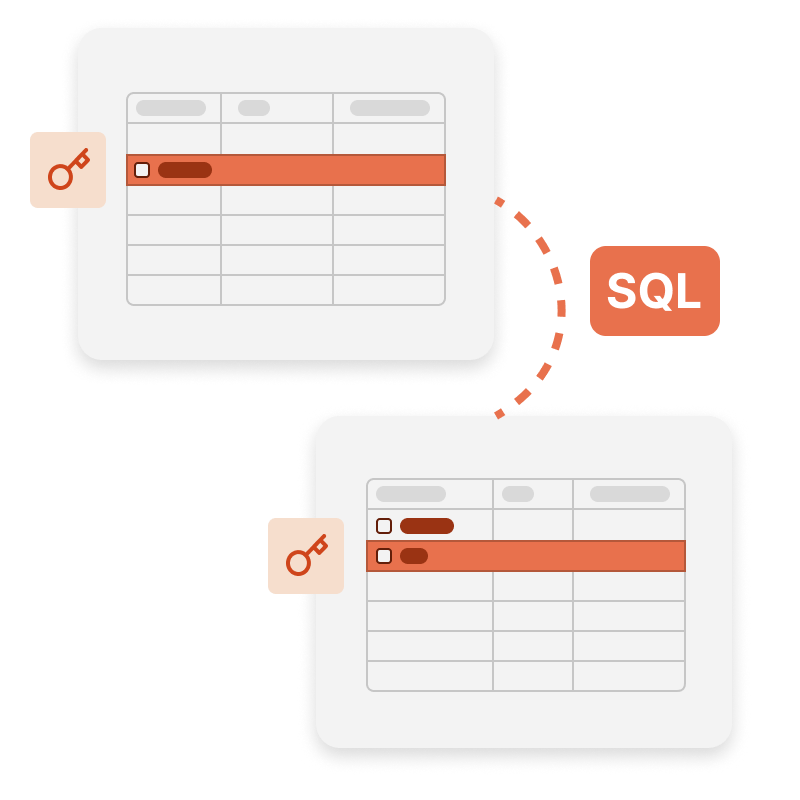
FastQueryBuilder
Создавайте запросы к базам данных без знания SQL! Вы можете использовать FastQueryBuilder в своих приложениях, написанных в среде Embarcadero Delphi, C++Builder, RAD Studio (VCL а также FMX - FireMonkey) и Lazarus, для создания простого SQL генератора. При этом визуальные модели запроса сохраняются для дальнейшего использования и корректировки.
FastQueryBuilder позволяет работать с локальными и клиент-серверными базами данных используя BDE, ADO, IBX, FIBPlus. Полностью визуальная настройка параметров запросов может быть встроена в любое окно вашего приложения.
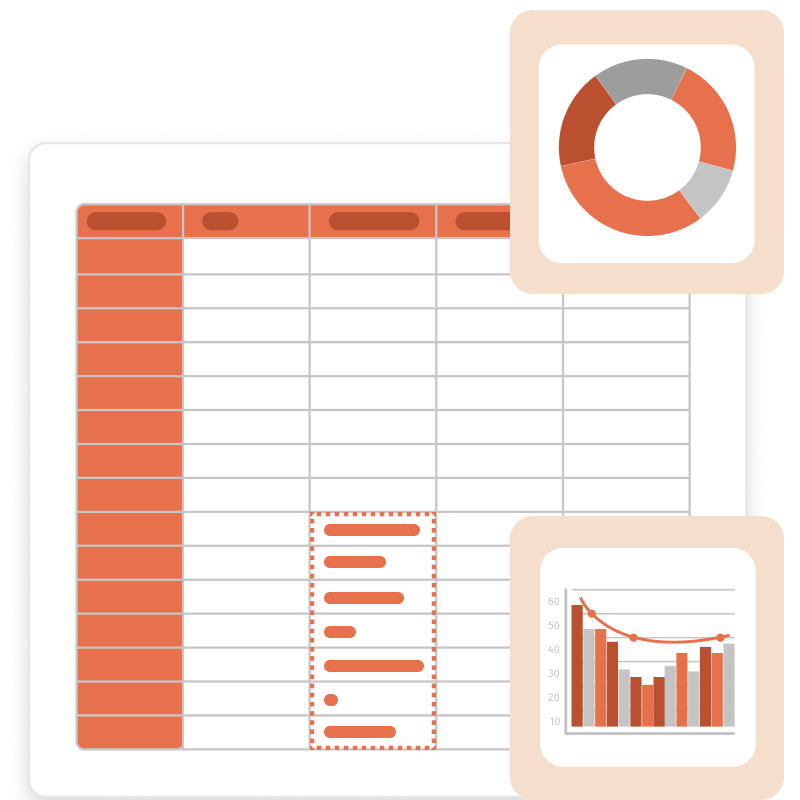
OLAP компоненты
Ultimate VCL содержит в себе компоненты кросс-таблицы для VCL и FMX - интерактивного инструмента представления и аналитической обработки данных. В верхней и в левой части таблицы располагаются многоуровневые заголовки, заполненные значениями измерений. Центральная часть таблицы отображает значения показателей.
Кросс-таблица состоит из множества областей: заголовок кросс-таблицы, область полей-фильтров, заголовки измерений по-вертикали и по-горизонтали, вертикальный и горизонтальный заголовок кросс-таблицы, область данных, список полей, список Top-N фильтров, область вычислений агрегатов для выделенных ячеек и регулятор масштаба.
Варианты поставок
| Особенности |
от 129 890 ₽
|
от 89 890 ₽
|
от 49 890 ₽
|
от 49 890 ₽
|
от 49 890 ₽
|
от 39 890 ₽
|
|---|---|---|---|---|---|---|
| Ядро FastReport |
|
|
|
|
|
|
| Компоненты VCL |
|
|
|
|
|
|
| Компоненты FMX |
|
|
|
|
|
|
| Компоненты Lazarus |
|
|
|
|
|
|
| Возможности OLAP |
|
|
|
|
|
|
| Агрегатные OLAP функции |
|
|
|
|
|
|
| Поддержка баз данных |
|
|
|
|
|
|
| Возможности отчётов |
|
|
|
|
|
|
| Объекты отчета |
|
|
|
|
|
|
| Штрих-коды |
|
|
|
|
|
|
| Диаграммы |
|
|
|
|
|
|
| Печать |
|
|
|
|
|
|
| Экспорт в различные форматы |
|
|
|
|
|
|
| Исходные коды |
|
|
|
|
|
|
| Конвертеры из других шаблонов |
|
|
|
|
|
|
| Транспорты (Transports) |
|
|
|
|
|
|